Jak zainstalować narzędzie do monitorowania iPinga2 w Debian
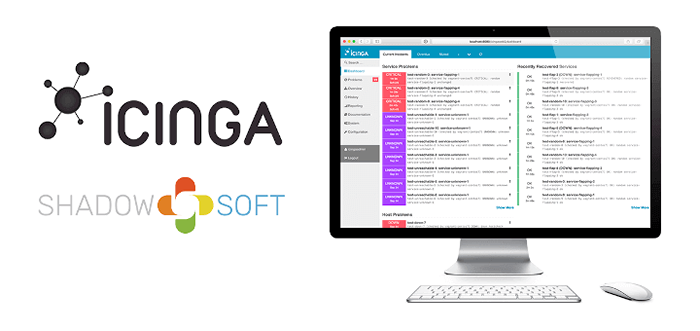
- 2248
- 511
- Ignacy Modzelewski
Pierwotnie stworzony jako widelc narzędzia monitorowania Nagios, IPinga to rozwiązanie do monitorowania i ostrzegania infrastruktury w zakresie bezpłatnego i open source, które monitoruje całą infrastrukturę i zapewnia opinie na temat dostępności i wydajności urządzeń.
Pozwala także gromadzić, przechowywać i wizualizować różne wskaźniki. Następnie możesz tworzyć raporty za pomocą zebranych danych i wizualizacji, które zostały zapełnione.
Iinga wysyła również powiadomienia lub powiadomienia na wypadek, gdyby coś poszło nie tak, abyś mógł szybko zająć się problemami i przywrócić usługi w najmniejszym możliwym czasie.
W tym przewodniku przeprowadzimy Cię przez instalację Monitorowanie iPinga2 narzędzie na Debian 11/10.
Wymagania wstępne
Aby pomyślnie zainstalować IPinga2, Pamiętaj, aby mieć LAMPA Zainstalowany stos. Mamy już przewodnik na temat instalacji lampy na Debian 10/11. Gdy masz wszystkie elementy LAMPA na miejscu, przejdź do następujących kroków.
Krok 1: Zainstaluj moduły PHP w Debian
Niektóre dodatkowe Php Moduły są wymagane, aby instalacja kontynuowała sprawnie. Dlatego na terminalu uruchom następujące polecenie, aby je zainstalować.
$ sudo apt instaluj php-gd php-mbstring php-mysqlnd php-curl php-xml php-cp-cl Php-SOAP php-inItl php-xmlrpc php-Zip-cmom-common PHP-OPCACHE PHP-GMP PHP-IMAGICK PHP-P-PGSQL- y
Następnie edytuj plik PHP INI.
$ sudo nano/etc/php/7.4/apache2/php.ini
Dokonaj następujących zmian.
pamięć_limit = 256m post_max_size = 64m upload_max_fileSize = 100m max_execution_time = 300 default_charset = "utf-8" data data.timeZone = "Asia/Kalkuta" CGI.fix_pathinfo = 0
Dla data.strefa czasowa Parametr, ustaw go, aby odzwierciedlał obecną strefę czasową. Oto lista obsługiwanych stref czasowych.
Zapisz zmiany i wyjdź z pliku, a następnie uruchom ponownie Apache zastosować zmiany.
$ sudo systemctl restart apache2
Krok 2: Zainstaluj iPinga2 w Debian
Żeby zainstalować IPinga2 oraz powiązane wtyczki monitorowania, najpierw aktualizuj listy pakietów:
$ sudo apt aktualizacja -y
Następnie uruchom następujące polecenie:
$ sudo apt Zainstaluj monitorowanie i iPinga2 -Plugins -y
Po zakończeniu instalacji uruchom i włącz IPinga2 Aby zacząć od czasu rozruchu.
$ sudo systemctl start iga2 $ sudo systemCtl włącz i iga2
Możesz to zweryfikować IPinga2 działa w następujący sposób:
$ sudo systemCtl status iga2
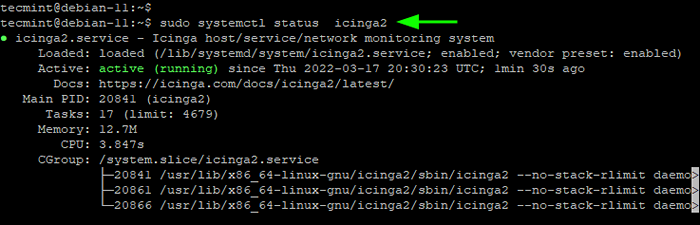 Sprawdź status iPinga
Sprawdź status iPinga Ze wyjścia widać, że IPinga2 Daemon działa, co jest świetne!
Krok 3: Zainstaluj moduł IPINGA2 IDO
ICinga Ido (ICINGA DATA Wyjście) jest kluczową funkcją, która eksportuje wszystkie informacje o konfiguracji i statusu do JA ROBIĘ Baza danych. JA ROBIĘ baza danych znajduje się przy zapleczu i serwuje IPINGA WEB 2.
Aby zainstalować IPINGA IDO MYSQL Moduł Uruchom polecenie:
$ sudo apt instal iPinga2-ido-mysql -y
To prowadzi do kilku podpowiedzi do skonfigurowania IPINGA2-IDO-MYSQL moduł. Po podpowiedzi o włączenie IPINGA2-IDO-MYSQL funkcja, wybierz 'Tak„I naciśnij WCHODZIĆ.
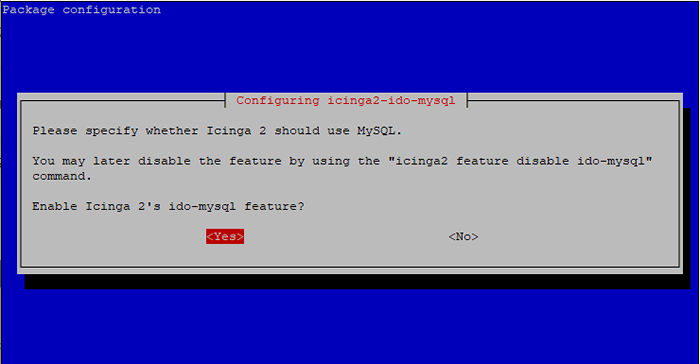 Skonfiguruj moduł iDO2 IDO
Skonfiguruj moduł iDO2 IDO IPINGA-IDO-MYSQL Moduł wymaga zainstalowania i skonfigurowania bazy danych. Zwykle można to obsłużyć za pomocą dbconfig-common które jest narzędziem, które upraszcza zarządzanie bazą danych.
Dla uproszczenia wybierz automatyczne skonfigurowanie bazy danych dla IPINGA2-IDO-MYSQL za pomocą dbconfig-common Wybierając 'Tak„I naciskanie WCHODZIĆ.
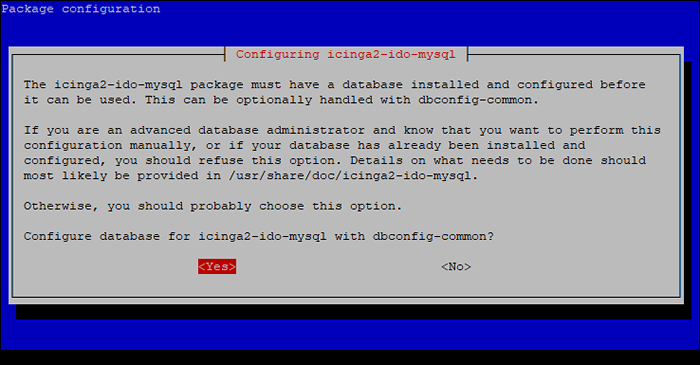 Skonfiguruj bazę danych dla iPinga2-Ido-Mysql
Skonfiguruj bazę danych dla iPinga2-Ido-Mysql Następnie podaj hasło dla IPINGA2-IDO-MYSQL połączyć się z serwerem bazy danych i potwierdzić to.
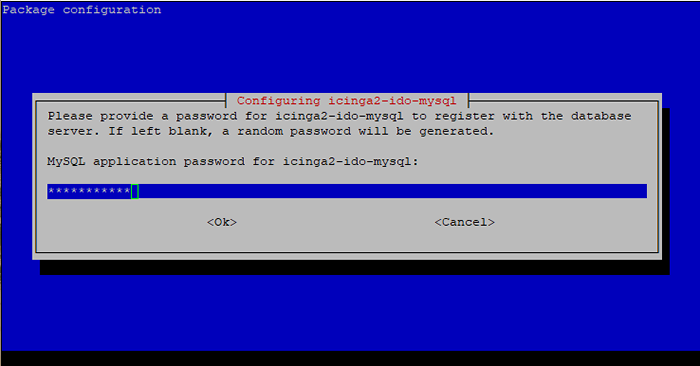 Podłącz bazę danych dla modułu iga2-ido-mysql
Podłącz bazę danych dla modułu iga2-ido-mysql Krok 4: Utwórz bazę danych dla modułu MySQL iPinga-Ido
Następnie musimy ręcznie utworzyć bazę danych dla IPINGA2-IDO-MYSQL Moduł monitorowania.
Zaloguj się do Mysql podpowiedź.
$ sudo mysql -u root -p
Utwórz użytkownika bazy danych i bazy danych IPINGA2-IDO-MYSQL a następnie przyznać wszystkie uprawnienia użytkownikowi bazy danych bazy danych.
Użyj dowolnej dowolnej nazwy dla użytkownika bazy danych i bazy danych.
> Utwórz bazę danych iPinga_ido_db; > Daj wszystko na iluing_ido_db.* Do „iPinga_ido_user”@„localHost” zidentyfikowane przez „hasło321”; > Przywileje spłukiwane; > WYJŚCIE;
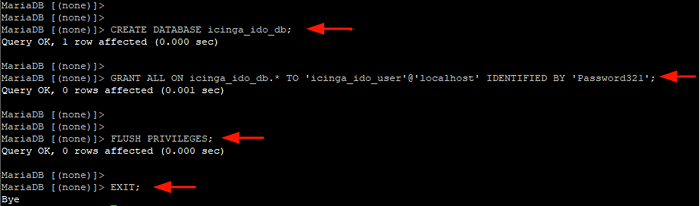 Utwórz bazę danych dla modułu iPinga-IDO-MYSQL
Utwórz bazę danych dla modułu iPinga-IDO-MYSQL Następnie zaimportuj IPINGA2 IDO schemat w następujący sposób. Zapewnić Mysql Hasło roota po wyświetleniu monitu.
$ sudo mysql -u root -p iPinga_ido_db < /usr/share/icinga2-ido-mysql/schema/mysql.sql
Krok 5: Włącz moduł Minga-Ido MySQL
Ido Mysql Pakiet ma domyślny plik konfiguracyjny znany jako ido-mysql.conf. Musimy wprowadzić kilka zmian, aby umożliwić połączenie z bazą danych, którą właśnie stworzyliśmy.
Więc otwórz plik konfiguracyjny.
$ sudo vim/etc/iPinga2/Feature-dostępny/ido-mysql.conf
Przewiń i przejdź do tej sekcji i podaj szczegóły bazy danych.
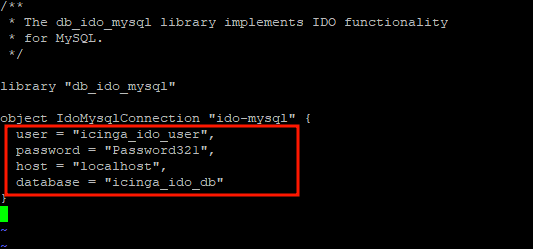 Ustawienia bazy danych iPinga-Ido-Mysql
Ustawienia bazy danych iPinga-Ido-Mysql Zapisz zmiany i wyjdź z pliku konfiguracyjnego. Następnie włącz ido-mysql moduł w następujący sposób.
Funkcja $ sudo icinga2 włącz ido-mysql
Aby zastosować zmiany, uruchom ponownie IPinga2:
$ sudo systemctl restart iga2
Krok 6: Zainstaluj Iningaweb2 na Debian
Następnie zamierzamy zainstalować i skonfigurować Iingaweb2, który jest prostym, intuicyjnym i responsywnym interfejsem internetowym dla IPinga.
Najpierw zainstalujemy Iingaweb2 razem z Icinga Cli następująco:
$ sudo apt instal icingaweB2 Iningacli -y
Po zakończeniu instalacji utwórz bazę danych dla IPINGA WEB 2.
$ sudo mysql -u root -p
Następnie utwórz użytkownika bazy danych i bazy danych Iingaweb2 i udzielą wszelkich uprawnień użytkownikowi bazy danych w bazie danych.
> Utwórz bazę danych iingaweB2; > Przyznać wszystko na ilingaweb2.* Do „iNingAWEB2USER”@„localHost” zidentyfikowane przez „[e -mail chronione]”; > Przywileje spłukiwane; > WYJŚCIE;
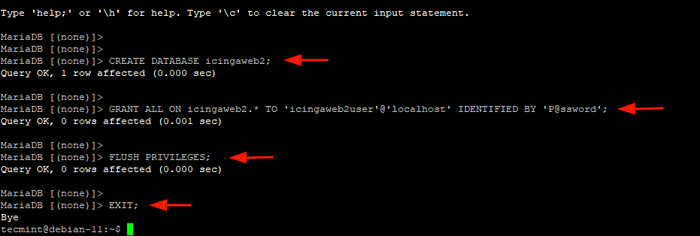 Utwórz bazę danych ilingaweB2
Utwórz bazę danych ilingaweB2 Następnie utwórz tajny token, który będzie używany do uwierzytelniania podczas ukończenia konfiguracji w przeglądarce internetowej.
$ sudo icingacli token token
 Utwórz token dla iluinga
Utwórz token dla iluinga Zanotuj token i wklej go gdzieś bezpiecznie, ponieważ będzie on wymagany podczas ukończenia IPinga2 konfiguracja w przeglądarce.
Krok 7: Kompletna instalacja ilingaweb2
Ostatnim krokiem w instalacji iPinga jest sfinalizowanie konfiguracji w przeglądarce. Więc uruchom przeglądarkę i przejdź do pokazanego adresu URL.
http: // server-ip/ilingaweB2/setup
To zabierze Cię na tę stronę, na której będziesz musiał uwierzytelnić tokenem bezpieczeństwa, który wygenerowałeś w poprzednim kroku. Wklej token bezpieczeństwa i kliknijNastępny'.
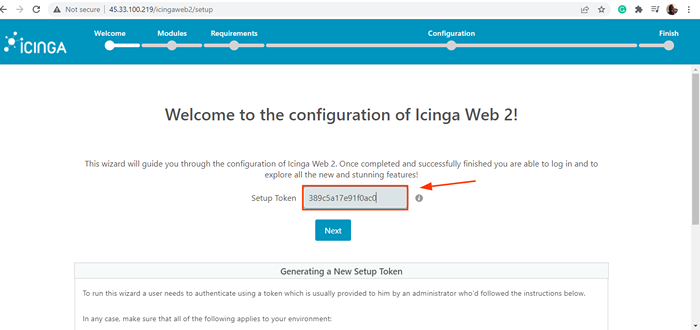 Skonfiguruj token dla iluinga
Skonfiguruj token dla iluinga Następny krok wyświetla wszystkie moduły, które można włączyć. Moduł monitorowania jest domyślnie włączony. Możesz włączyć dodatkowe moduły, które uważasz za dopasowanie.
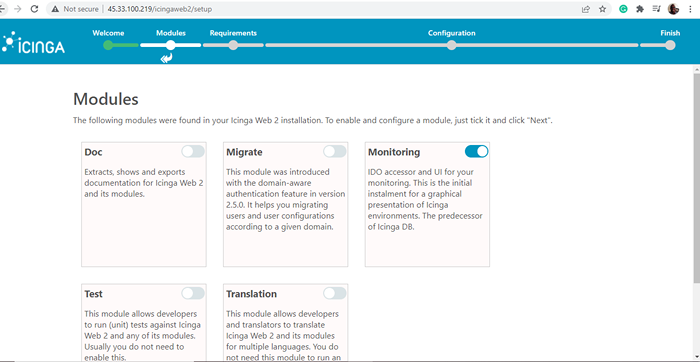 Moduły iinga
Moduły iinga Następna strona to w zasadzie lista kontrolna wszystkich modułów PHP, które należy włączyć. Upewnij się, że wszystkie wymagane moduły PHP zostały zainstalowane i nie wyświetlono żadnych błędów. Następnie przewiń w dół i kliknijNastępny„Przejść do następnego kroku.
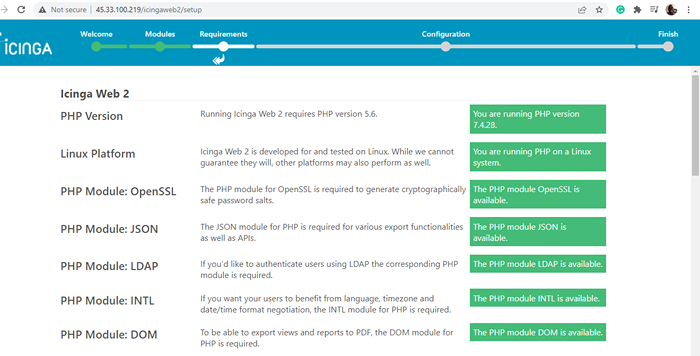 Sprawdź moduły PHP iPinga
Sprawdź moduły PHP iPinga Do uwierzytelnienia wybierz 'Baza danych„i kliknij”Następny'.
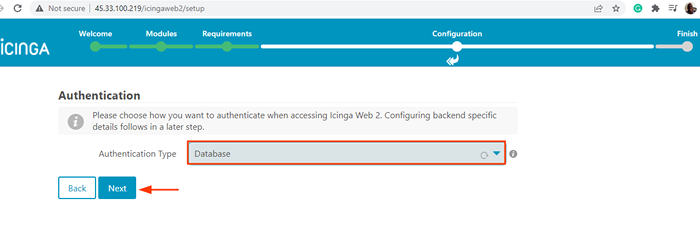 Wybierz uwierzytelnianie dla iluinga
Wybierz uwierzytelnianie dla iluinga W następnym kroku wypełnij szczegóły bazy danych Iingaweb2 które określiłeś Krok 6.
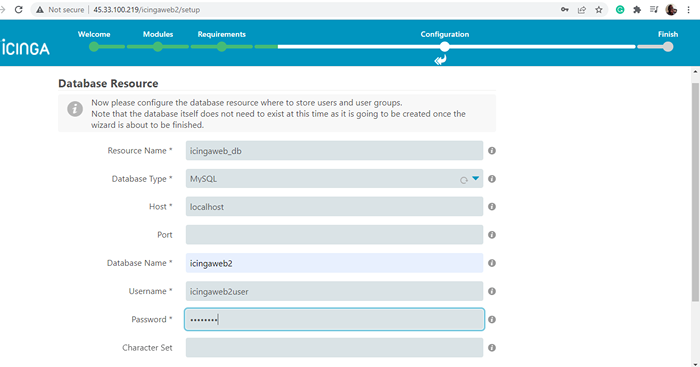 Ustawienia bazy danych iingaweb2
Ustawienia bazy danych iingaweb2 Przewiń w dół i kliknij 'W sprawdzeniu konfiguracji sprawdzania poprawności'.
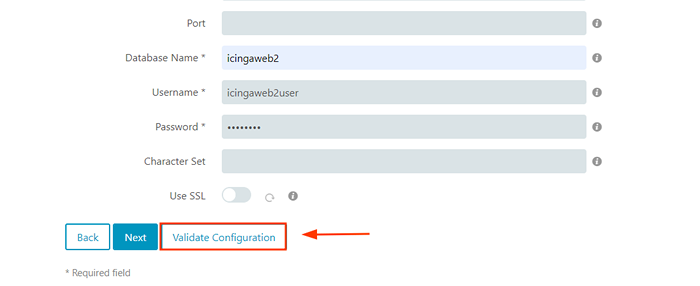 Walidacja ilingaweb2
Walidacja ilingaweb2 Jeśli szczegóły są prawidłowe, powinieneś uzyskać powiadomienie, że wszystko poszło dobrze. Przewiń w dół i kliknij 'Następny'.
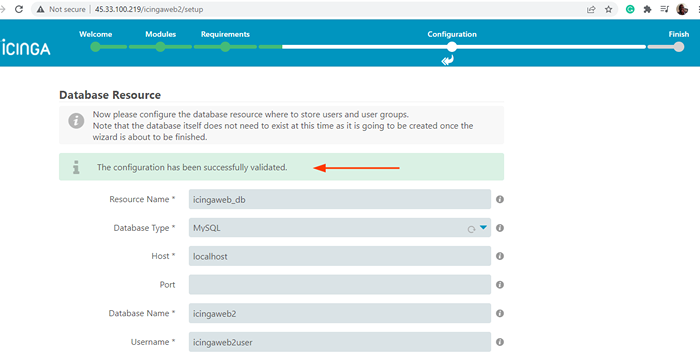 Walidacja IningaweB2 skutecznie
Walidacja IningaweB2 skutecznie W następnym kroku po prostu kliknijNastępny„Zaakceptować ustawienie domyślne i kontynuować instalację.
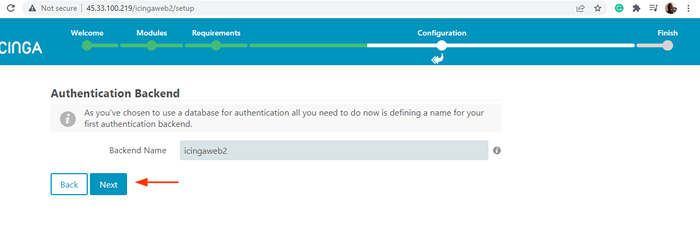 Wybierz backend ilingaweb2
Wybierz backend ilingaweb2 Następnie skonfiguruj Admin Konta użytkownika, którego użyjesz do zalogowania się do IPinga2 Webui.
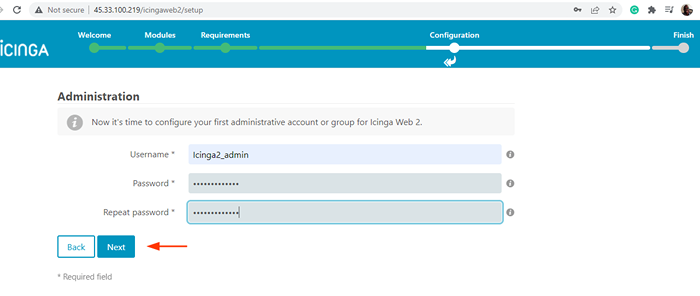 INGINGEB2 Admin
INGINGEB2 Admin W następnym kroku po prostu kliknijNastępny„Aby zaakceptować domyślne szczegóły konfiguracji aplikacji.
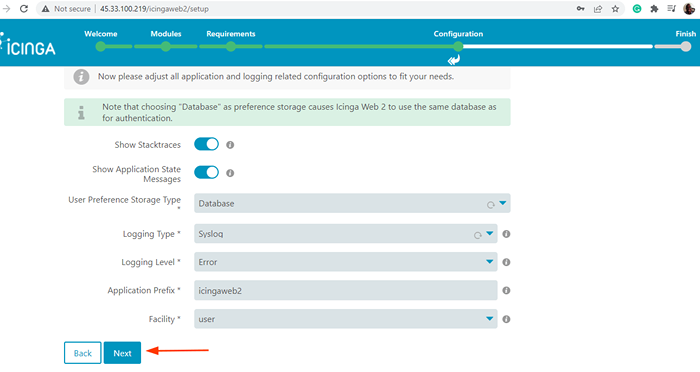 Wybierz konfigurację aplikacji iingaweb2
Wybierz konfigurację aplikacji iingaweb2 Na tym etapie IPINGA WEB 2 został pomyślnie skonfigurowany. Przejrzyj szczegóły konfiguracji i upewnij się, że wszystko jest poprawnie ustawione. Następnie przewiń w dół i kliknijNastępny'.
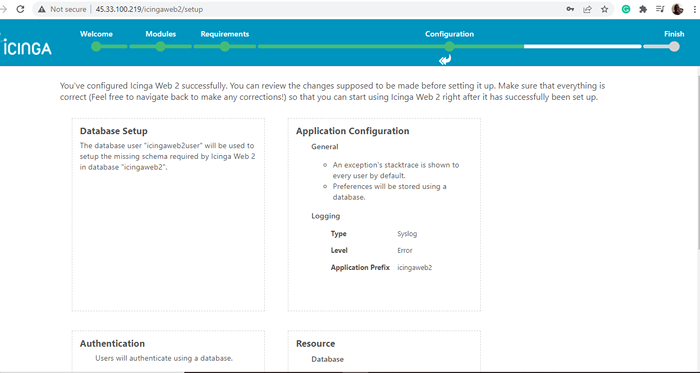 Przegląd konfiguracji IningaweB2
Przegląd konfiguracji IningaweB2 Następna sekcja przechodzi przez konfigurację IPinga Moduł monitorowania dla IPINGA WEB 2. Jest to podstawowy moduł, który zapewnia status i widoki raportowania z solidnymi możliwościami filtrowania.
Aby rozpocząć, kliknijNastępny'.
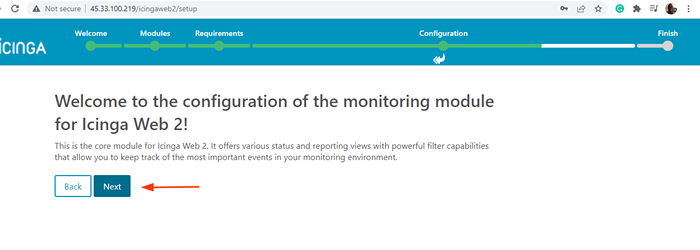 Moduł monitorowania iga
Moduł monitorowania iga Wybierać 'JA ROBIĘ„jako typ backenda monitorowania i kliknij”Następny'.
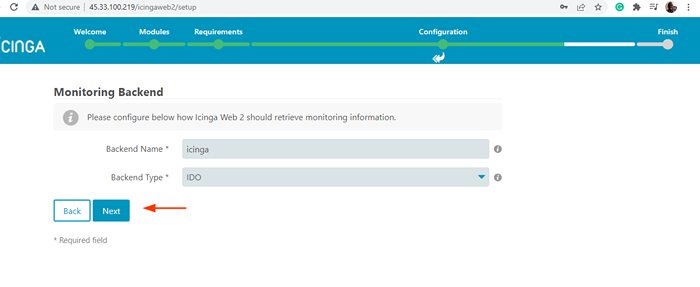 Wybierz backend modułu monitorowania iinga
Wybierz backend modułu monitorowania iinga Następnie podaj szczegóły bazy danych dla IPINGA-IDO-MYSQL Moduł monitorowania zgodnie z określonymi w Krok 4.
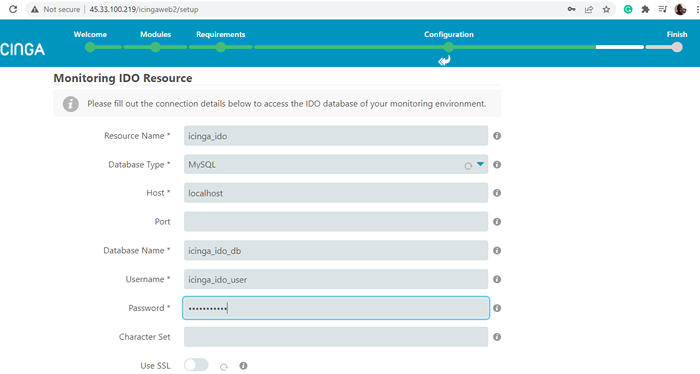 Ustawienia bazy danych iPinga-Ido-Mysql
Ustawienia bazy danych iPinga-Ido-Mysql Przewiń całą drogę w dół i kliknijW sprawdzeniu konfiguracji sprawdzania poprawności'. Jeśli szczegóły połączenia są poprawne, powinieneś uzyskać powiadomienie, że konfiguracja została pomyślnie zatwierdzona.
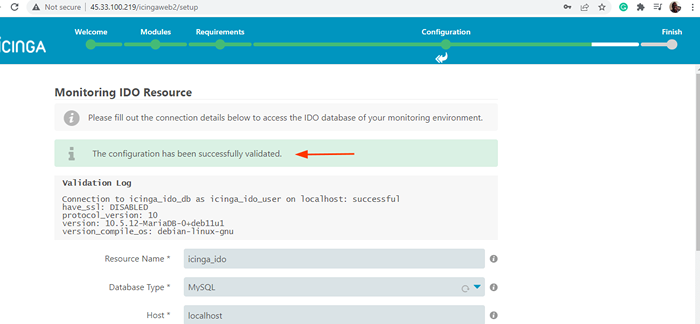 Walidacja modułu IPINGA IDO
Walidacja modułu IPINGA IDO Aby przejść do następnego kroku, przewiń w dół i kliknijNastępny'. W 'Transport dowodzenia„Sekcja, wybierz”Lokalny plik polecenia„Jako typ transportu. i kliknij 'Następny'.
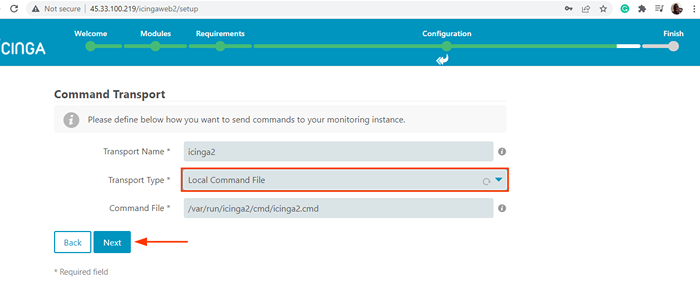 Wybierz transport poleceń
Wybierz transport poleceń W 'Monitorowanie bezpieczeństwa„Sekcja, zaakceptuj wartości domyślne, naciskając”Następny'.
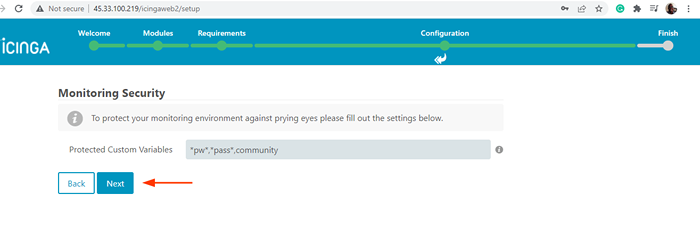 Wybierz monitorowanie bezpieczeństwa
Wybierz monitorowanie bezpieczeństwa Przejrzyj wszystkie szczegóły konfiguracji modułu monitorowania i upewnij się, że wszystko jest odpowiednie. Następnie przewiń w dół i kliknijSkończyć'.
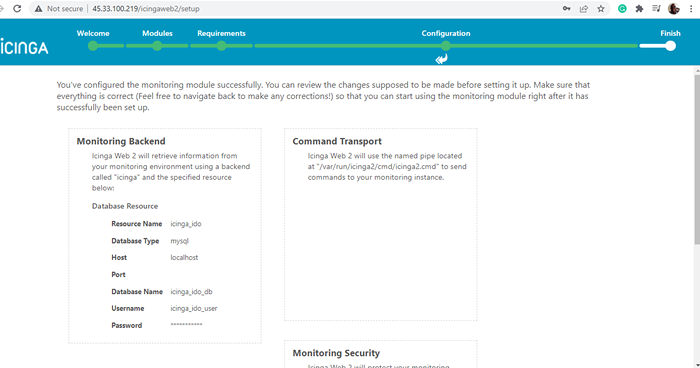 Przegląd modułu monitorowania
Przegląd modułu monitorowania Powinieneś otrzymać powiadomienie, że IPINGA WEB 2 Z powodzeniem został skonfigurowany. Zalogować się do Webui, Kliknij na 'Zaloguj się do iluinga Web 2' przycisk.
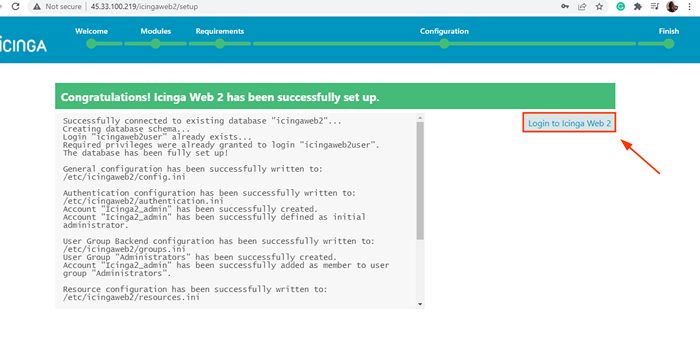 Zaloguj się do iluinga Web2
Zaloguj się do iluinga Web2 Strona logowania pojawi się jak pokazano. Podaj poświadczenia administratora iPinga i kliknijZaloguj sie' przycisk.
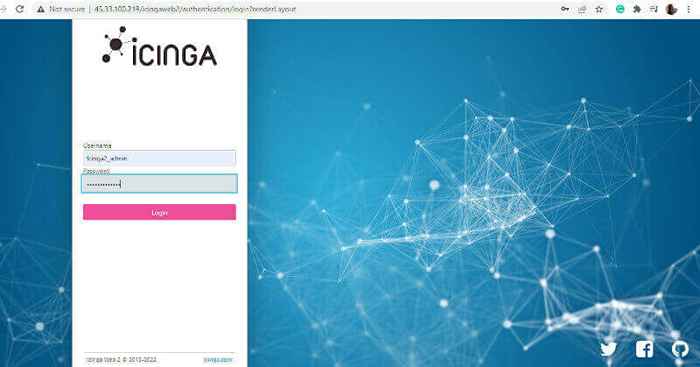 Login administratora iPinga
Login administratora iPinga To zapoczątkowuje cię do IPinga Pulpit nawigacyjny jak pokazano. Wszelkie istniejące problemy będą wyświetlane. Na przykład widać, że mamy 6 pakietów z oczekującymi aktualizacjami.
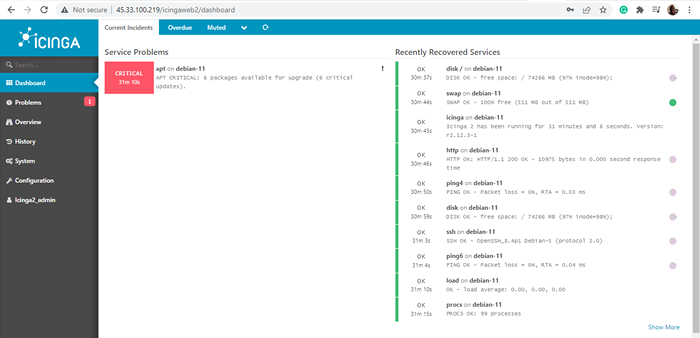 Pulpit nawigacyjny iinga
Pulpit nawigacyjny iinga Aby to potwierdzić, przejdziemy do terminalu i wymienimy pakiety z oczekującymi aktualizacjami.
$ sudo apt lista -Ukształcenie się
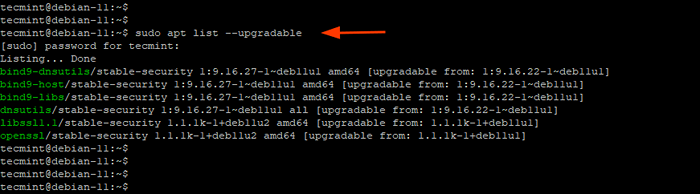 Pakiety do aktualizacji
Pakiety do aktualizacji Ze wyjścia możemy potwierdzić, że w rzeczywistości 6 pakietów ma aktualizacje. Aby uaktualnić te pakiety, po prostu uruchomimy:
$ sudo apt uaktualnienie -y
I to zakończy nasz przewodnik dzisiaj. Jak zauważyłeś, instalacja jest dość długa i wymaga dużej uwagi na szczegóły. Niemniej jednak wszystko powinno pójść dobrze, jeśli ostrożnie wykonasz kroki do tego drugiego.
W tym przewodniku wykazaliśmy, jak zainstalować IPinga2 Narzędzie monitorujące włączone Debian 11/10.

